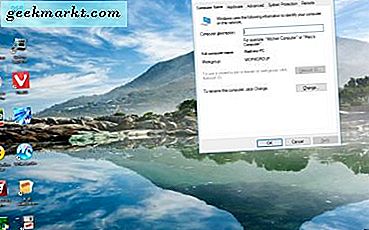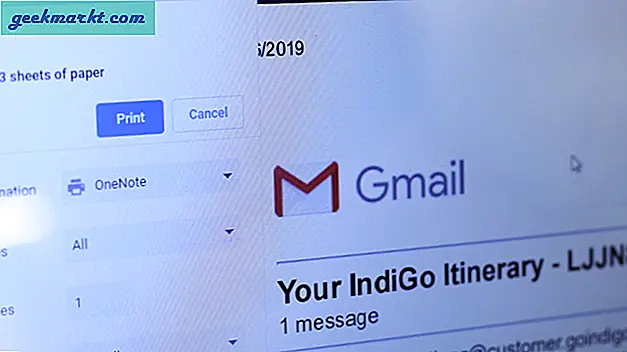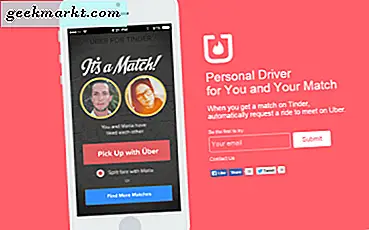OK, ich gebe zu, der Titel ist ein Klick-Köder. Aber ich bin sicher; Sie können einige zeitsparende Google Mail-Tipps verwenden. Tricks, richtig!
Google Mail ist ein notwendiges Übel. Jeder, der älter als 15 Jahre ist, muss heutzutage Google Mail verwenden. Aber wäre es nicht großartig, wenn Sie bei der Verwendung von Google Mail Zeit sparen könnten? Gute Nachrichten für Sie, es gibt viele Problemumgehungen, die Sie verwenden können. Deshalb habe ich eine Liste von einigen nützlichen zusammengestellt GTD, eine Problemumgehung für Google Mail.
1. Erstellen Sie viele E-Mail-Adressen aus einer einzigen
Dies ist ein alter Trick, funktioniert aber dennoch wie ein Zauber. Google sagt,
Google Mail erkennt nichtPunkte Als Zeichen in Benutzernamen können Sie die Punkte zu einer Google Mail-Adresse hinzufügen oder daraus entfernen, ohne die tatsächliche Zieladresse zu ändern. Sie gehen alle in Ihren Posteingang und nur in Ihren
Was können wir also mit diesem Punktoperator tun? Nun, wir können das nutzenSchlupfloch Erstellen vieler E-Mail-Adressen aus einer einzelnen E-Mail-Adresse durch Verschieben der Punktposition.
Zum Beispiel sagt Let, dass Sie auf einer Website ein Konto mit der E-Mail-Adresse [email protected] erstellt haben. Mit diesem Trick können Sie jetzt auch ein anderes Konto erstellen, indem Sie zuerst an einer beliebigen Stelle in der E-Mail-Adresse einen Punkt hinzufügen.[email protected]com. Beide E-Mails werden von anderen Websites als unterschiedlich behandelt, für Google Mail jedoch als eine.
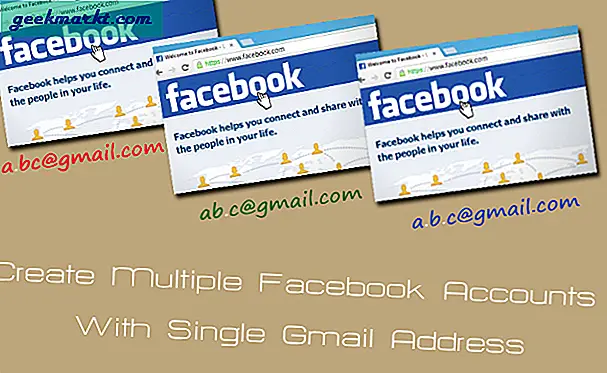
2. Wie füge ich ein Bild in Google Mail ein?
Manchmal möchten Sie möglicherweise ein Bild in den Text der E-Mail einfügen und keinen Anhang. Ziehen Sie dazu das Bild einfach per Drag & Drop von Ihrem Computer in das zusammengesetzte E-Mail-Fenster. Um die Größe des Bildes zu ändern, bewegen Sie den Mauszeiger an die Ränder und es wird das Symbol für die Größenänderung geändert.
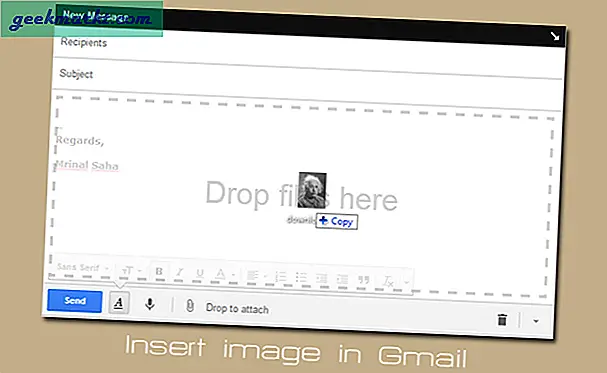
3. Verwenden Sie Tastaturkürzel und sparen Sie Zeit
Tastaturkürzel sind die effizienteste Methode, um die Aufgabe schnell zu erledigen, aber die meisten von uns kennen sie nicht, da sie standardmäßig deaktiviert sind. Um sie zu verwenden, müssen Sie daheraktiviere sie zuerst aus den Einstellungen.
Obwohl die Liste groß ist, sind hier einige der nützlichsten.
- c - Neue Mail verfassen (um das neue Fenster zu öffnen, drücken Sie Umschalt + c)
- j - gehe zur vorherigen Mail
- k - gehe zur nächsten Mail
- x-, um eine Nachricht auszuwählen
- Enter - um die ausgewählte Nachricht zu öffnen
- Rücktaste - um die ausgewählte Nachricht zu verlassen
- r - Antwort
- #- löschen
- gi - gehe in den Posteingang
- /- suchen
4. Löschen Sie große Anhänge, die Sie nicht mehr benötigen
Google bietet 15 GB freien Cloud-Speicherplatzgeteilt zwischen Google Mail und Google Drive. Danach müssen Sie bezahlen. Obwohl dies für durchschnittliche Benutzer ausreicht, benötigt ein Vorschuss möglicherweise mehr als 15 GB.
Anstatt Hunderte kleiner E-Mails zu löschen, um Speicherplatz freizugeben, ist es besser, wenige E-Mails mit größeren Anhängen zu löschen. Geben Sie dazu im Suchfeld Folgendes einGröße: 10 MB und es werden alle Dateien angezeigt, die größer als 10 MB sind.
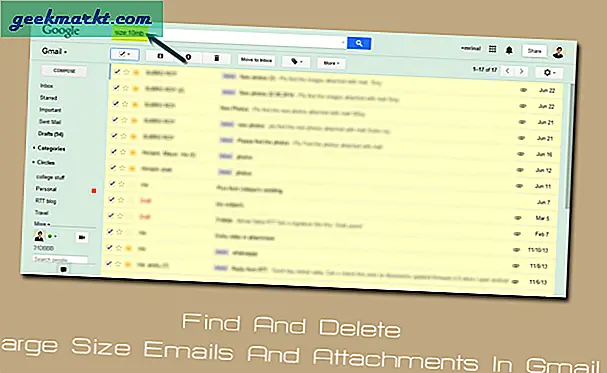
5. Deaktivieren Sie 50-Pixel-Webclips mit Anzeigenfüllung
Ursprünglich wurden Webclips eingeführt, um Ihre bevorzugten RSS-Feeds hinzuzufügen, aber standardmäßig sind es höchstens 50 Pixel Werbung. Google bietet Ihnen jedoch die Möglichkeit, es zu deaktivieren, wenn Sie dies nicht möchten. Klicken Sie dazu aufAusrüstung -> die Einstellungen -> Webclips undDeaktivieren Sie das Kontrollkästchen die Kiste.
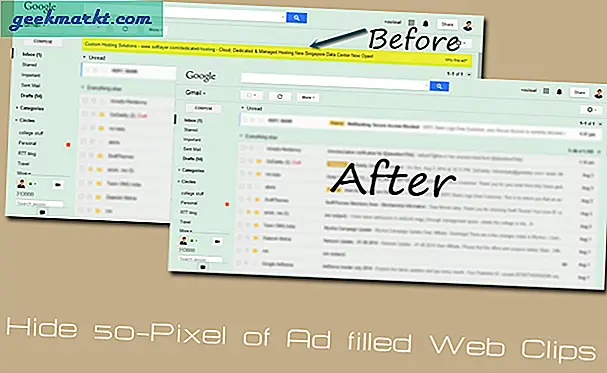
Um von einem Konto zu einem anderen zu wechseln, ändern Sie einfach die Nummern.
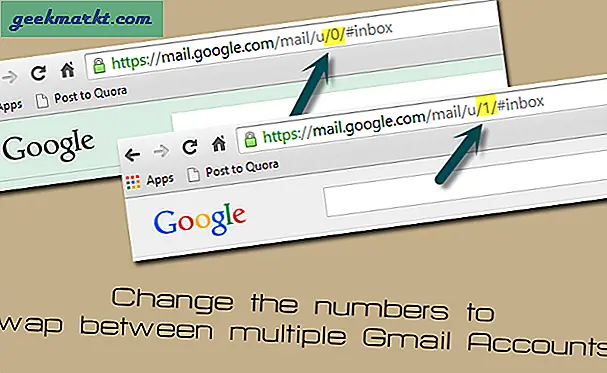
7. Suchen Sie wie ein Profi in Google Mail
Sie können die Google Mail-Suche mithilfe von Operatoren in großem Umfang verfeinern. Hier sind einige Beispiele dafür.
- TippenDateiname: pdf In der Google Mail-Suchleiste erhalten Sie einen Anhang, der ein PDF oder ein DOC ist.
- neuer_ als: 10d findet Nachrichten, die innerhalb der letzten zehn Tage gesendet wurden.
Die gesamte Liste ist hier
8. Google Mail Labs
Google Mail bietet einige erweiterte experimentelle Funktionen, die als Google Mail-Labors bekannt sind. Da sie sich jedoch in der Beta-Phase befinden, behauptet Google, dass dies möglich istVeränderung, Unterbrechung oderverschwinden jederzeit. Es kommt jedoch selten vor.
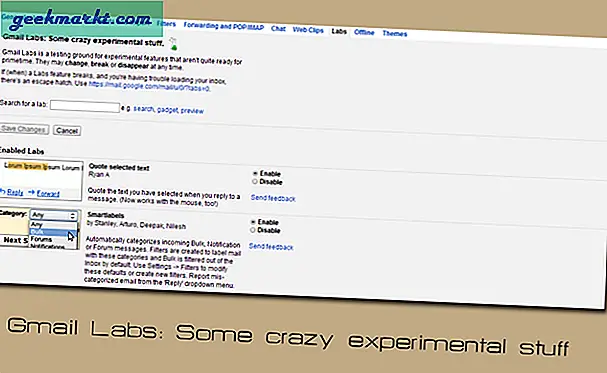
- Zitieren Sie einen bestimmten Text als AntwortUm einen bestimmten Text als Antwort zu zitieren, gehen Sie zu Ihren Google Mail-Einstellungen> Labs>aktiviert Zitieren Sie ausgewählte Textoptionen. JetztWählen Sie den Text aus, auf den Sie antworten möchten, und drücken Sie dann die Taste r. Dies zitiert nur den spezifischen Text.
- Ungelesenes NachrichtensymbolAuf einen Blick auf das Symbol Ihres Tabs können Sie sehen, wie viele ungelesene E-Mails Sie haben
- Vorformulierte AntwortErmöglicht das Erstellen und Speichern von E-Mail-Vorlagen.
- Standardantwort an alleHiermit können Sie eine Vorlage erstellen, mit der Sie auf alle antworten können.
- Senden rückgängig machenDie beliebteste Funktion, mit der Sie Google Mail abbrechen können, nachdem Sie auf die Schaltfläche "Senden" geklickt haben.
9. Abmelden aus der Ferne
Wir müssen Google Mail überall verwenden, manchmal sogar auf öffentlichen Computern oder auf dem Smartphone unseres Freundes. Aber was ist, wenn wir vergessen, uns abzumelden? Kein Grund zur Sorge, Google Mail verfügt über diese Funktion, mit der Sie Ihre aktuelle Anmeldesezession aus der Ferne abmelden können. Um diese Option zu aktivieren, scrollen Sie zum Ende Ihres Posteingangs. Dort wird der Link "Letzte Kontoaktivität" angezeigt. Klicken Sie darauf. Ein neues Popup-Fenster wird geöffnet, in dem Sie die gewünschten Änderungen vornehmen können.